
[Полное руководство] Как перенести контакты с iPhone на HONOR?

После перехода на новый телефон самым важным шагом является синхронизация контактов. Если вы только что перешли с iPhone на телефон HONOR и не знаете, как перенести контакты, вы попали по адресу. Поскольку iOS и Android имеют разные структуры систем, методы переноса контактов также различаются. Однако процесс не сложен, если вы выберете правильный метод. В этой статье будут представлены 5 эффективных способов переноса контактов с iPhone на телефон HONOR и рекомендовано самое простое и надежное решение.

Если вы хотите использовать эффективный, удобный и безопасный метод переноса контактов на телефон HONOR всего одним щелчком, Coolmuster Mobile Transfer — ваш идеальный выбор. Этот профессиональный инструмент для переноса данных с телефона поддерживает перенос данных между различными операционными системами, включая контакты, журналы вызовов, сообщения, фотографии и многое другое, без необходимости входа в какие-либо облачные сервисы и без риска потери данных. Независимо от того, есть ли у вас технический опыт, вы можете легко выполнить перенос контактов с помощью этого инструмента.
Чем может быть полезен Mobile Transfer?
Как перенести контакты с iPhone на HONOR? Выполните следующие действия:
01 Загрузите, установите и запустите Mobile Transfer на вашем компьютере. Подключите iPhone и телефон HONOR к компьютеру с помощью USB-кабелей. На устройстве HONOR включите режим отладки и нажмите кнопку «Доверие», которая появится на вашем iPhone.
02 После успешного подключения телефонов интерфейс отобразит исходное и целевое устройства. Убедитесь, что iPhone установлен как исходное устройство, а телефон HONOR как целевое. При необходимости нажмите кнопку «Перевернуть», чтобы поменять их местами.

03 Выберите опцию «Контакты», затем нажмите кнопку «Начать копирование», чтобы начать перенос контактов с iPhone на телефон HONOR.

Видео гид
Приложение «Device Clone» на телефонах HONOR также является удобным вариантом. Оно позволяет напрямую импортировать контакты и другие данные со старого телефона во время процесса настройки HONOR, что делает его идеальным для пользователей, которые предпочитают использовать собственные инструменты.
Вот как перенести контакты с iPhone на HONOR с помощью Device Clone:
Шаг 1. На новом телефоне HONOR откройте приложение Device Clone или перейдите в «Настройки» > «Система и обновления» > «Device Clone», затем нажмите «Это новое устройство».

Шаг 2. На экране «Выберите тип старого устройства» выберите «iPhone/iPad». Затем загрузите и установите приложение Device Clone на свой iPhone, откройте приложение и выберите «Это старое устройство». Следуйте инструкциям на экране, чтобы подключить старое устройство к новому.

Шаг 3. После установки соединения выберите данные, которые вы хотите перенести со старого устройства, затем следуйте инструкциям для завершения процесса клонирования.

Использование учетной записи Google для синхронизации также является очень распространенным методом, особенно для пользователей, у которых уже есть учетная запись Google. Вы можете сначала синхронизировать контакты iPhone с облаком Google , а затем войти в свою учетную запись на телефоне HONOR, чтобы автоматически импортировать их.
Вот как синхронизировать контакты с iPhone на HONOR через аккаунт Google:
Шаг 1. На вашем iPhone перейдите в «Настройки» > «Контакты» > «Учетные записи» > «Добавить учетную запись».
Шаг 2. Выберите «Google», введите свой адрес электронной почты Google и пароль и войдите в систему.
Шаг 3. После входа в систему убедитесь, что опция синхронизации «Контакты» включена.

Шаг 4. Ваши контакты автоматически синхронизируются с вашей учетной записью Google Cloud.
Шаг 5. На телефоне HONOR перейдите в «Настройки» > «Учетные записи» > «Добавить учетную запись» > войдите в систему, используя ту же учетную запись Google.
Шаг 6. Убедитесь, что опция синхронизации контактов включена.
Шаг 7. Через несколько минут ваши контакты автоматически появятся в списке контактов телефона HONOR.

Если вы используете iCloud для резервного копирования контактов на вашем iPhone , вы также можете экспортировать свои контакты в виде файла VCF через iCloud и вручную импортировать их на ваш телефон HONOR. Хотя шаги немного сложнее, этот метод идеально подходит для пользователей, которые предпочитают не использовать сторонние инструменты.
Вот как отправить контакты с iPhone на HONOR с помощью iCloud:
Шаг 1. На вашем iPhone перейдите в «Настройки», нажмите на свой профиль, затем выберите «iCloud» из списка. На следующем экране переключите «Контакты», чтобы включить синхронизацию контактов. ( Контакты iCloud не синхронизируются ?)

Шаг 2. После завершения процесса перейдите на сайт icloud.com на своем компьютере, войдите в систему, используя свой Apple ID, и выберите «Контакты».

Шаг 3. Нажмите на значок «шестеренки» в левом нижнем углу, затем выберите «Выбрать все». После этого нажмите на значок «шестеренки» еще раз и выберите «Экспортировать vCard».

Шаг 4. После сохранения файла VCF перейдите в Gmail и создайте новое письмо. Нажмите на значок «вложение», чтобы добавить файл контактов, затем нажмите «Отправить», чтобы продолжить.

Шаг 5. Затем на телефоне HONOR войдите в Gmail, используя те же учетные данные, нажмите значок «Загрузить» и сохраните контакты.
Хотя сам iTunes не поддерживает прямой импорт контактов на устройства Android , вы можете использовать iTunes для резервного копирования ваших контактов в адресную книгу Windows , а затем синхронизировать их косвенно через ваш аккаунт Google. Процесс немного сложнее, но это эффективный метод.
Вот как перенести контакты с iPhone на HONOR с помощью iTunes:
Шаг 1. Установите и откройте iTunes на своем компьютере, затем подключите iPhone к компьютеру с помощью USB-кабеля.
Шаг 2. Щелкните значок устройства, чтобы перейти на вкладку «Информация».
Шаг 3. Установите флажок «Синхронизировать контакты» > Выберите «Контакты Windows » > Нажмите «Применить».

Шаг 4. Отключите iPhone от компьютера, затем перейдите в «Учетная запись Windows » > «Контакты» и нажмите кнопку «Экспорт» на панели инструментов.
Шаг 5. Выберите экспорт контактов в формате «vCard», затем выберите место, где вы хотите сохранить файл VCF.
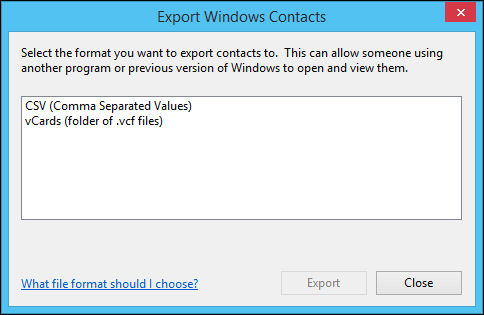
Шаг 6. Войдите на сайт Google Контакты (contacts.google.com), нажмите «Импорт» и загрузите vCard.
![]()
Шаг 7. На телефоне HONOR войдите в систему с той же учетной записью Google и включите синхронизацию.
Хотя методы, упомянутые выше, могут успешно переносить контакты с iPhone на HONOR, когда дело доходит до удобства, безопасности и эффективности работы, Coolmuster Mobile Transfer несомненно, является наиболее рекомендуемым решением. Он поддерживает кросс-системную передачу контактов и различных типов данных одним щелчком мыши с интуитивно понятным интерфейсом. Не требуется входа в облачный аккаунт или сложных шагов; всего несколько простых шагов для быстрого завершения переноса, что делает его подходящим для всех групп пользователей.
Если вы ищете стабильный и эффективный инструмент для переноса контактов, попробуйте его и насладитесь плавным переходом с одного телефона на другой!
Похожие статьи:
Как перенести сообщения с iPhone на Android [8 методов]
Топ-3 способа переноса данных с iPhone на TECNO без потери данных
Перенос eSIM с iPhone на Android : полное руководство по плавному переходу
Как импортировать контакты CSV на телефон Android с Gmail или без него





